Cum să utilizați Apple Music offline
Măr Muzica Apple Erou / / June 16, 2023

Publicat
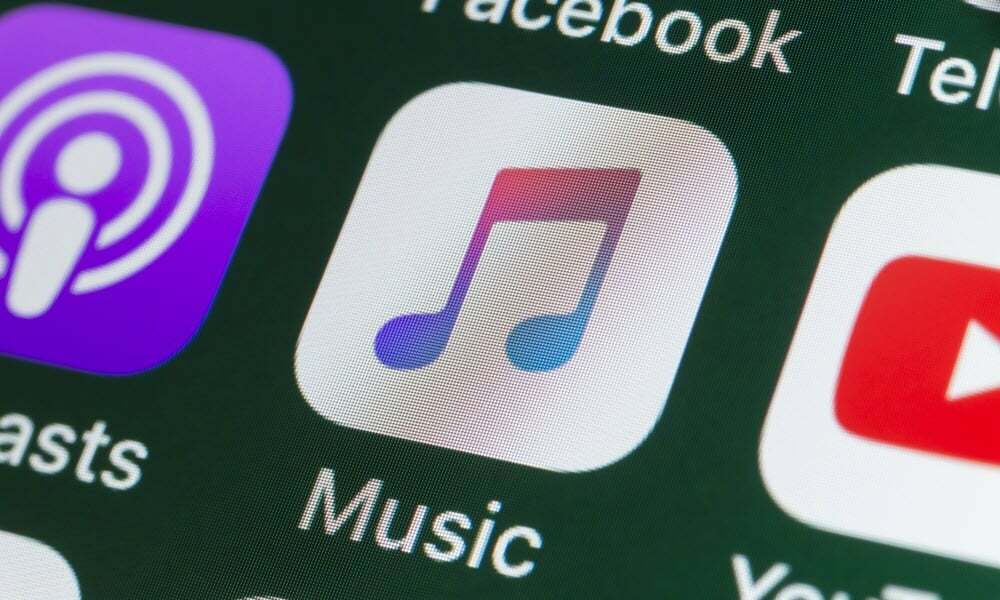
Vrei să asculți Apple Music chiar și fără conexiune la rețea? Aflați cum să utilizați Apple Music offline în acest ghid.
Apple Music este un serviciu popular de streaming de muzică care este disponibil pe o gamă largă de dispozitive Apple. Îl poți folosi chiar și pe dispozitive non-Apple, cum ar fi un telefon Android sau un Fire TV. Ai acces la o bibliotecă de peste 100 de milioane de melodii și poți crea propriile liste de redare cu muzica ta preferată.
În mod implicit, Apple Music redă în flux muzica pe care doriți să o redați prin conexiunea la rețea. Cu toate acestea, poate doriți să ascultați melodiile preferate când nu aveți deloc o conexiune.
Din fericire, încă poți face asta. Tot ce trebuie să faceți este să descărcați muzica pe care doriți să o ascultați pe dispozitiv și va fi disponibilă pentru redare chiar și atunci când nu sunteți conectat la internet.
Pentru a utiliza Apple Music offline, urmați pașii de mai jos.
Cum să descărcați conținut Apple Music pe iPhone
Dacă doriți să asculta Apple Music offline pe iPhone, puteți descărca melodii, albume, și liste de redare pe dispozitivul dvs. Apoi puteți reda această muzică chiar și atunci când nu aveți o conexiune la rețea.
Pentru a descărca conținut Apple Music pe iPhone:
- Deschide Apple Music aplicația.
- Apasă pe Căutare fila.
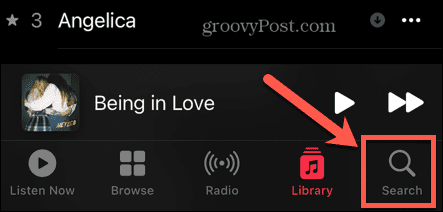
- Atingeți în câmpul de căutare.
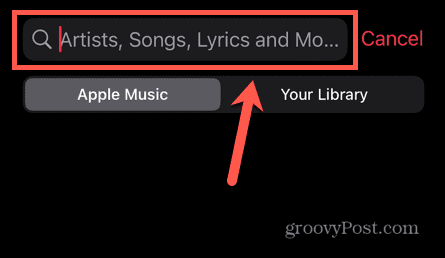
- Introduceți numele melodiei, albumului sau listei de redare pe care doriți să o redați offline.
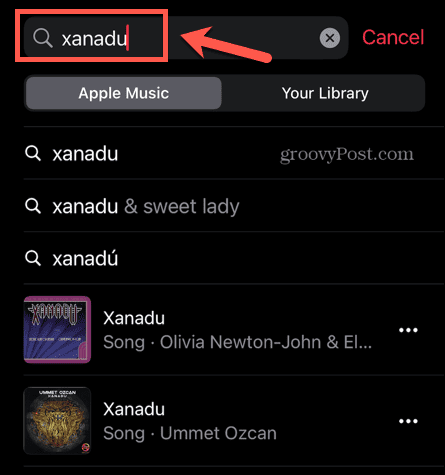
- Pentru o melodie, atingeți trei puncte pictograma meniu de lângă rezultat.
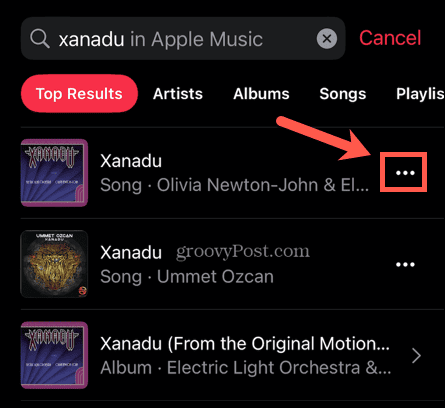
- Selectați Adăugați la bibliotecă.
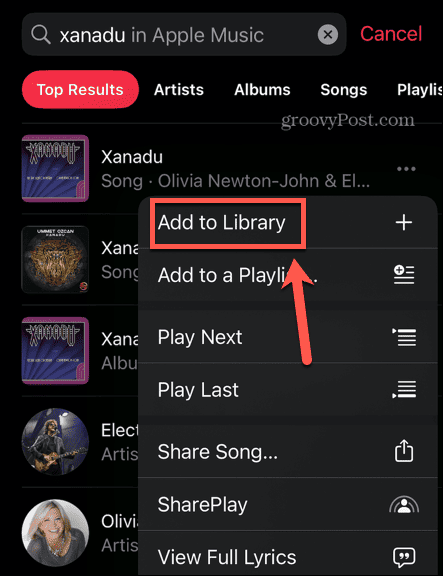
- Apasă pe trei puncte pictograma din nou și selectați Descarca.
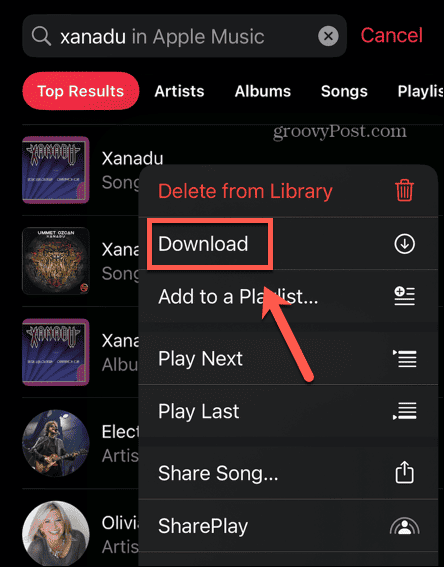
- Melodia se va descărca acum.
- Pentru un album sau o listă de redare, atingeți rezultatul.
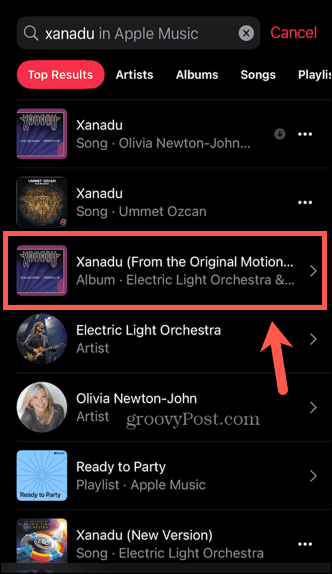
- Apasă pe + (plus) pictograma pentru a adăuga albumul sau lista de redare în bibliotecă.
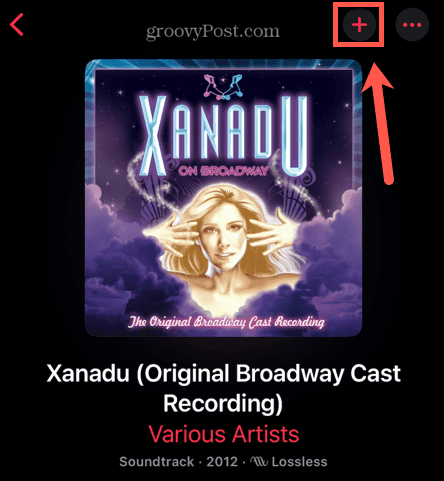
- Pictograma se va schimba într-o săgeată. Apasă pe săgeată pentru a descărca albumul sau lista de redare pe dispozitiv.
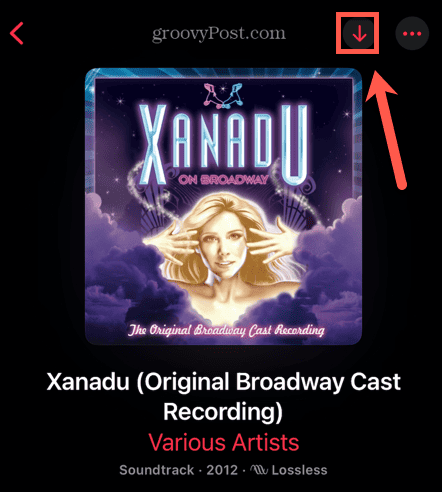
- Conținutul va începe descărcarea.
- Când este finalizat, pictograma se va schimba într-o bifă.
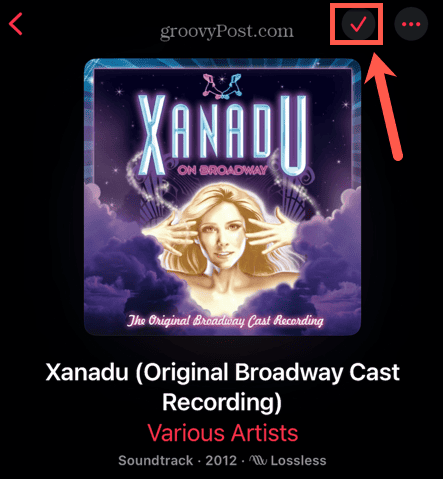
- Pentru a reda conținutul descărcat, atingeți Bibliotecă fila.
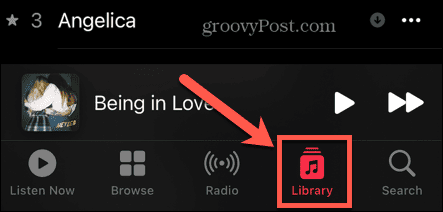
- Selectați Descărcat.
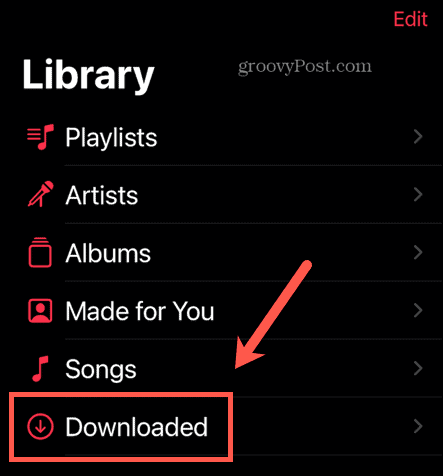
- Acum puteți căuta prin toată muzica descărcată. Orice muzică pe care o redați din Descărcat secțiunea se va reda de pe dispozitivul dvs., chiar dacă sunteți offline.
Cum să descărcați conținut Apple Music pe PC sau Mac
Dacă utilizați aplicația desktop Apple Music, puteți descărca și muzică pe computer sau Mac. Rețineți că muzica pe care ați descărcat-o pe iPhone se va afișa în biblioteca dvs. de pe computer, dar nu va fi încă descărcată.
Dacă doriți să ascultați acea muzică offline, mai întâi va trebui să o descărcați.
Pentru a descărca conținut Apple Music pe Mac:
- Lansați Muzică aplicația.
- Apasă pe Căutare câmp și introduceți numele muzicii pe care doriți să o căutați.
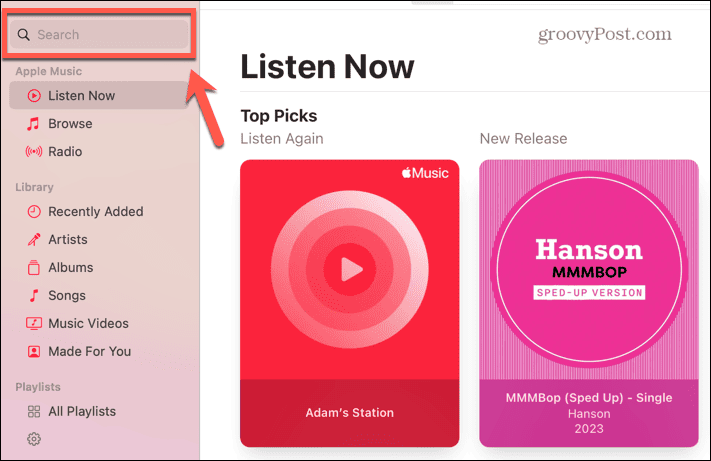
- Pentru un rezultat al cântecului, plasați cursorul peste cântec și faceți clic pe + (plus) pictogramă pentru a o adăuga în biblioteca dvs.
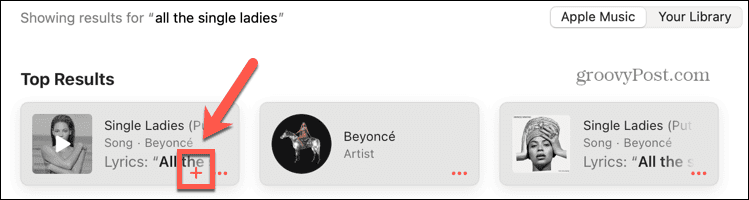
- Pictograma se va schimba într-o săgeată. Apasă pe Săgeată pictograma pentru a descărca melodia.
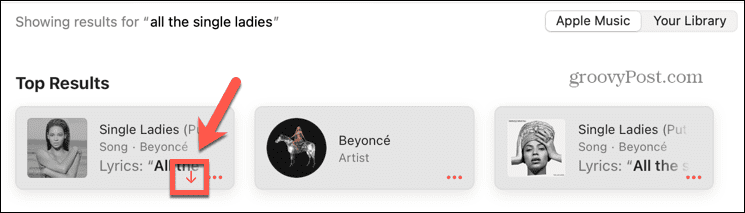
- Săgeata se va schimba într-o săgeată gri odată ce descărcarea este finalizată.
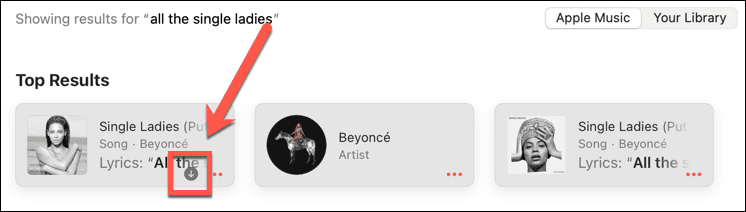
- Pentru un album sau o melodie, plasați cursorul peste rezultat și faceți clic pe trei puncte pictograma meniului.

- Selectați Adăugați la bibliotecă.
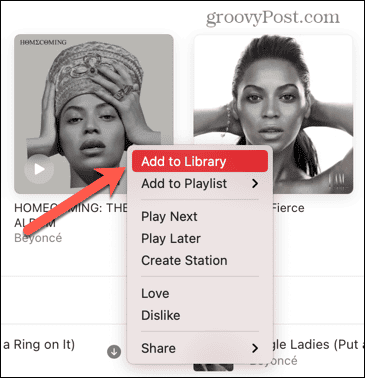
- Apasă pe trei puncte pictograma din nou și selectați Descarca.
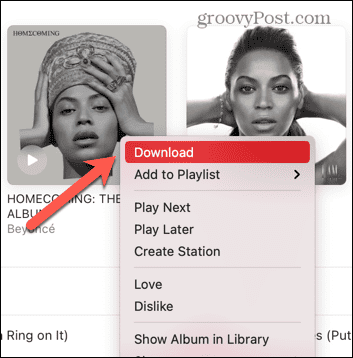
- Conținutul se va descărca acum.
- Pentru a reda conținutul, în Bibliotecă secțiune, faceți clic Adaugat recent.
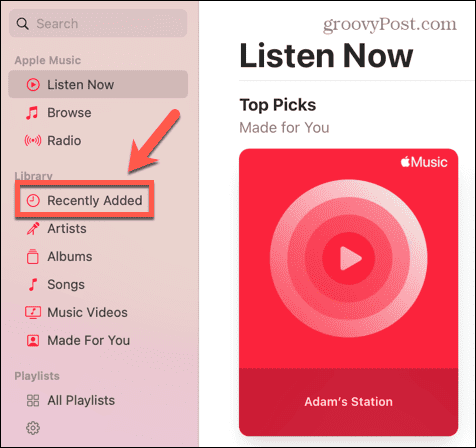
- Selectați conținutul pe care l-ați descărcat.
- Ar trebui să vedeți o bifă roșie care arată că muzica este descărcată și acum o puteți reda offline.
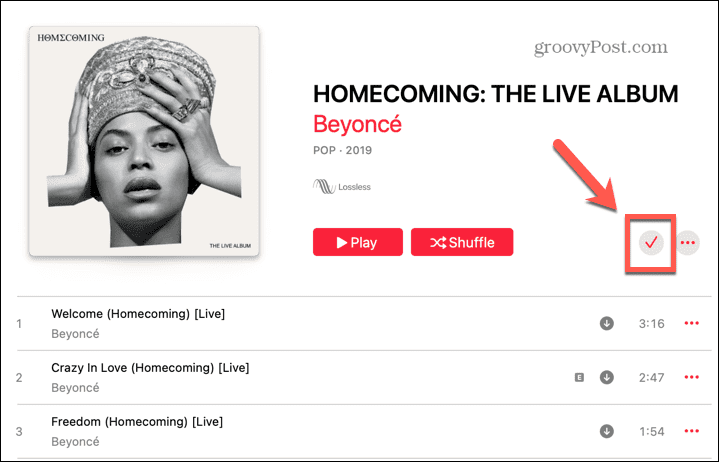
Cum să activați descărcările automate de muzică Apple pe telefonul dvs
Dacă doriți ca toată muzica din biblioteca dvs. să fie disponibilă offline, puteți modifica setările Apple Music, astfel încât muzica să se descarce automat atunci când o adăugați în bibliotecă.
Rețineți că, cu cât adăugați mai multă muzică în bibliotecă, cu atât mai mult spațiu de stocare al telefonului va fi ocupat.
Pentru a activa descărcările automate pentru Apple Music pe iPhone:
- Deschide Setări aplicația.
- Derulați în jos și atingeți Muzică.
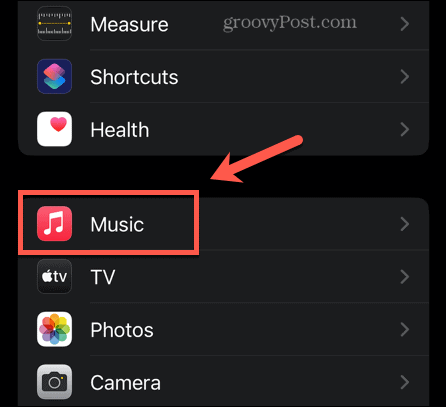
- Derulați în jos și comutați Descărcări automate pe.
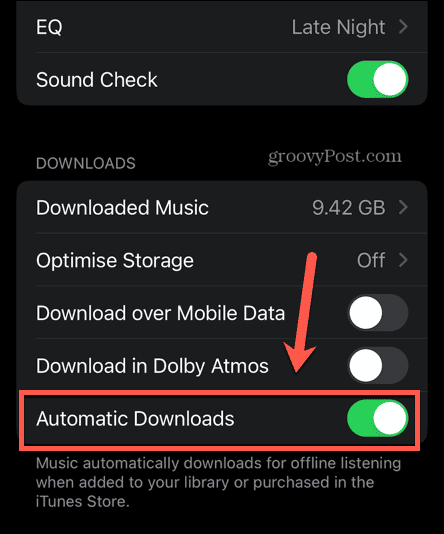
- Acum, orice muzică pe care o adăugați în bibliotecă va fi descărcată automat.
- Dacă nu doriți ca muzica să se descarce atunci când nu sunteți conectat la Wi-Fi, asigurați-vă că Descărcați prin date mobile e oprit.
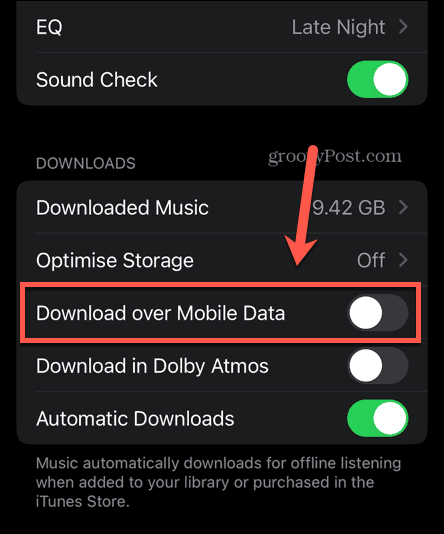
Cum să activați descărcările automate în Apple Music pe Mac
De asemenea, puteți activa descărcări automate în aplicația desktop. Orice muzică pe care o adăugați în bibliotecă de pe desktop Muzică aplicația va fi descărcată automat.
Pentru a activa descărcările automate Apple Music pe un Mac:
- Deschide Muzică aplicația.
- Apasă pe Muzică meniul din bara de meniu.
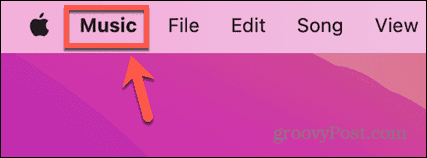
- Selectați Setări (sau Preferințe pe versiunile mai vechi de macOS).
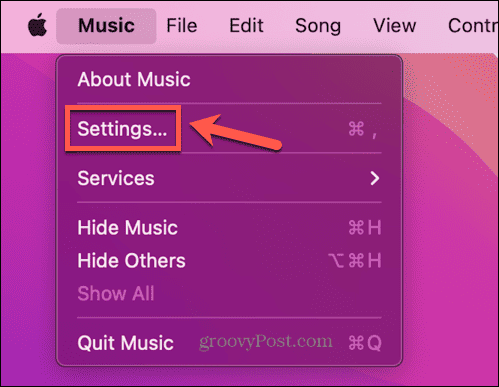
- Verifica Descărcări automate.
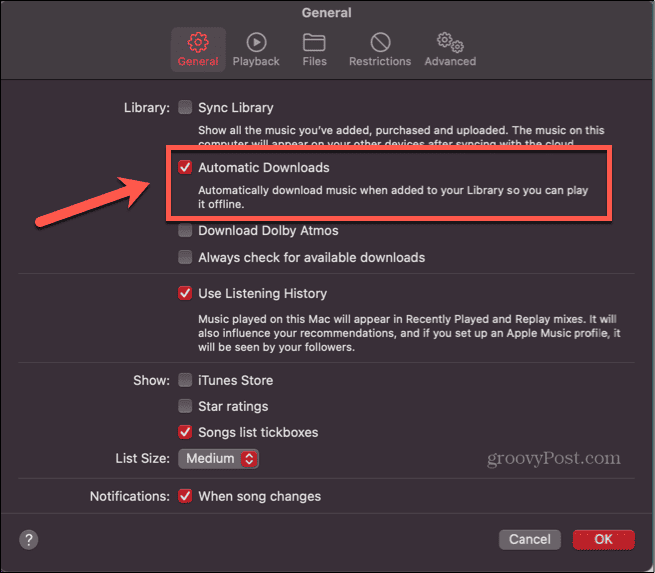
- Clic Bine.
- Orice muzică pe care o adăugați în biblioteca dvs. în aplicația desktop se va descărca acum automat.
Folosind Apple Music
A învăța cum să folosești Apple Music offline vă permite să vă asigurați că vă puteți bucura de muzica preferată, indiferent unde vă aflați, chiar dacă nu aveți o conexiune la rețea. Există o mulțime de alte moduri de a profita la maximum de abonamentul Apple Music.
Puteți învăța cum setați o melodie Apple Music ca alarmă pe iPhone-ul dvs. sau cum creați o listă de redare colaborativă pe Apple Music. Poți chiar să înveți cum adăugați propria lucrare de artă personalizată la listele de redare Apple Music.

